¿Te encanta navegar en múltiples dispositivos? ¿Qué pasaría si pudiera enviar el artículo que está leyendo en su escritorio a otro dispositivo en un santiamén con un pequeño empujón en la nube? El navegador en la nube de Maxthon dice que sí. Afirma que «lo liberará» y también cuenta con «navegación web sin problemas». ¿Puede Maxthon convencer a los usuarios para que cambien a su navegador con estas características?
Instalar y usar el navegador en la nube de Maxthon
Maxthon Cloud Browser está disponible para Windows, Android, Mac, iOS, Windows Phone y Linux de forma gratuita. Para descargar Cloud Browser de Maxthon, solo tienes que visitar su sitio web y haga clic en el enlace de descarga. Dependiendo de su sistema operativo, lo redirigirá a la tienda de aplicaciones de Mac o descargará el archivo .exe (para Windows) o el archivo .deb/.rpm (para Linux). La descarga para sistemas operativos móviles se puede encontrar en el Tienda de aplicaciones, Tienda de juegos de Googley Tienda de teléfonos Windows.
Nota: En este tutorial, el dispositivo principal es la computadora Mac. A continuación se proporcionarán capturas de pantalla sobre cómo funciona en todos los dispositivos.
Cómo funciona el navegador en la nube de Maxthon en todas las plataformas
Para que Cloud Push funcione, deberá configurar una cuenta de pasaporte Maxthon. Después de activar su cuenta, use los detalles de inicio de sesión para conectarse al pasaporte Maxthon en el navegador Maxthon en todos sus dispositivos.
Ahora, supongamos que se topó con un artículo interesante en The New York Times sobre las actualizaciones de Game of Thrones en su dispositivo Android. Si planea leerlo más tarde o en otro dispositivo, toque el botón «Cloud Push» (la flecha pequeña al lado de la barra de URL). Aquí le da la opción de empujar a la nube o a otros dispositivos. Elija dónde le gustaría enviar el contenido.
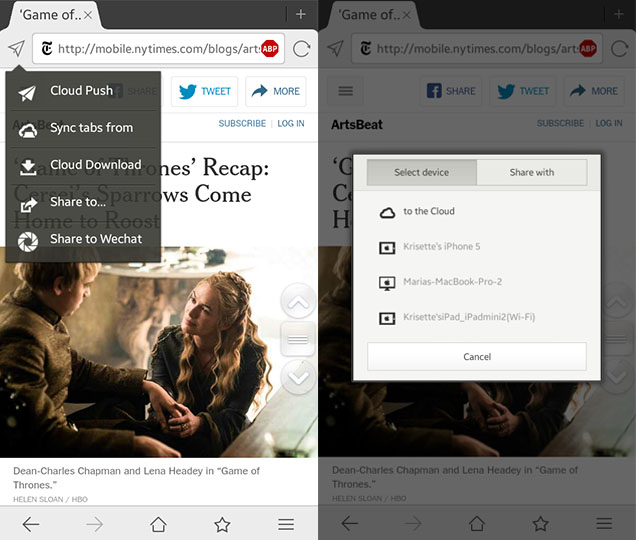
Nota: en este tutorial, el artículo/enlace del dispositivo Samsung se envió a iPad y Mac.
Después de hacer clic en «Cloud Push», escuchará una notificación de ambos dispositivos de que se completó. Si ambos dispositivos están en línea, Maxthon Cloud Browser agregará automáticamente una pestaña para el enlace mientras navega en tiempo real. Esto es lo que muestra el iPad.
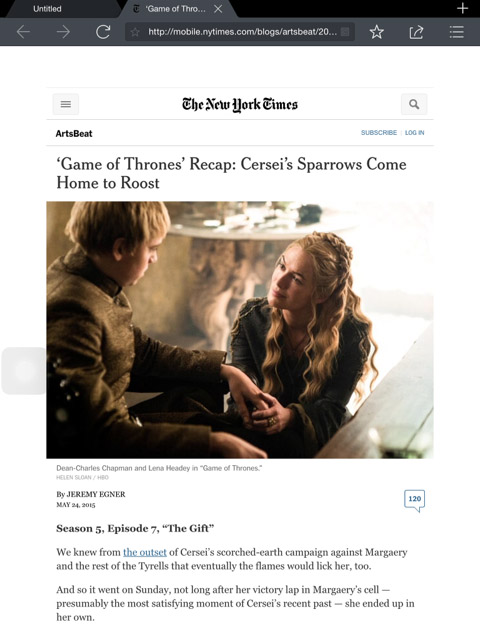
Al presionar en el navegador de escritorio, puede tomar unos segundos (o minutos) para ver el resultado; también puede depender de la velocidad de la conexión a Internet y del tiempo de respuesta del servidor. Si se selecciona la opción «Sincronizar elementos solo en Wi-Fi», solo enviará los enlaces cuando el dispositivo esté conectado a Wi-Fi.
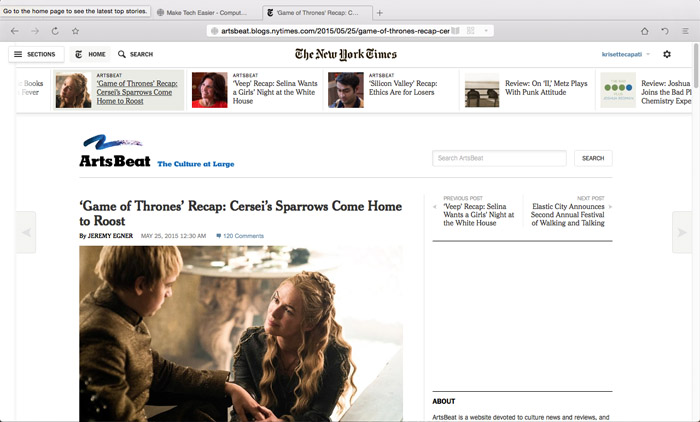
Características adicionales
Además de la opción Cloud Push, también puede consultar otras funciones.
1. Gestión de dispositivos – puede verificar sus dispositivos registrados en la pestaña «Administración de dispositivos» que agregó e inició sesión con la cuenta de pasaporte de Maxthon. Además, si está utilizando la versión de escritorio de Mac, puede personalizar el panel de control de su pestaña en la configuración.
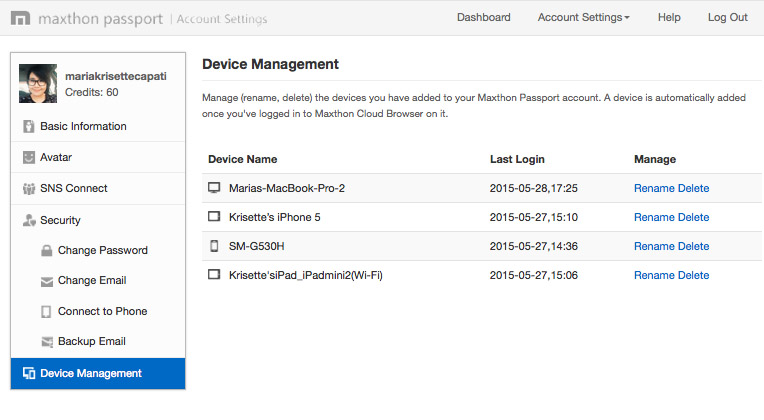
2. Personaliza tu navegador – cambiar el tablero con una imagen de fondo; puede cargar uno o elegir entre los temas de Maxthon.
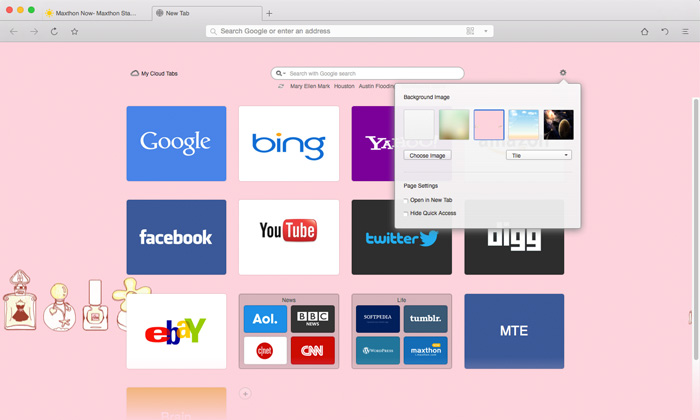
3. Gestos especiales para Mac – También hay gestos especiales de trackpad en Mac. Los usuarios pueden (ver más abajo) cerrar una pestaña, recargar o volver a abrir una pestaña cerrada.
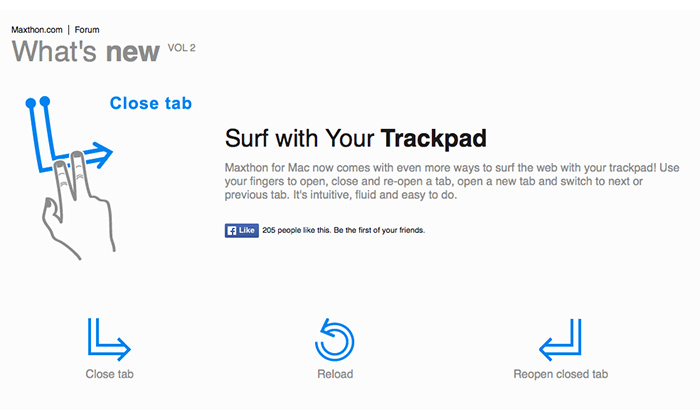
4. Arrastre y suelte para organizar las pestañas de la nube – puede arrastrar y soltar los iconos y organizarlos según carpetas, categorías o sus preferencias.
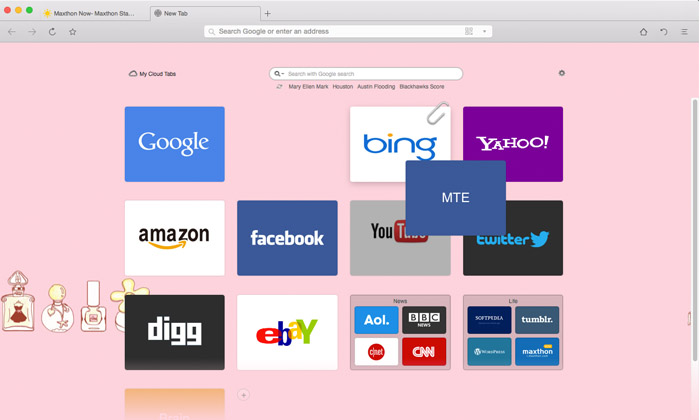
5. Cazador de anuncios – puede activar esta función para bloquear los anuncios mientras navega por los sitios web. Sin embargo, todavía hay anuncios que aparecen en otros sitios.
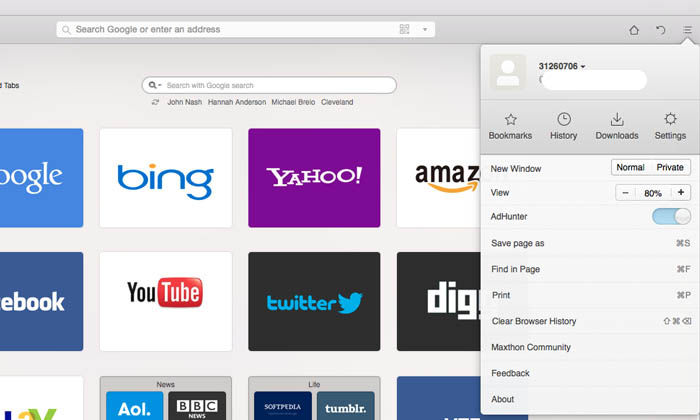
¿Es hora de cambiar?
Hay dos cosas que puede hacer con esta aplicación: use la opción «Cloud Push Share With» con los miembros de su equipo o amigos y comparta los enlaces por correo electrónico, ya sea que tengan el pasaporte de Maxthon o no estén registrados. Los destinatarios no registrados recibirán un correo electrónico y un enlace a la página Cloud Share de Maxthon que pueden visitar diez veces dentro de los siete días antes de que caduque el enlace. En segundo lugar, para uso personal, si tiene varios dispositivos y le gustaría sincronizar todos los datos y pestañas, además de si desea deshacerse de los anuncios en las páginas web que está visitando, la versión de Android de Maxthon Browser Cloud viene con Adblock Plus (beta ) que escanea y bloquea automáticamente los anuncios. Sin embargo, hay algunas fallas en otros sitios; hay anuncios que aún aparecen a pesar de esta función. La versión de escritorio también tiene la función AdHunter.
Sin embargo, aunque Maxthon Cloud Browser ofrece esa navegación web fluida, es imposible cambiarlo y usarlo como el navegador de escritorio predeterminado porque no admite complementos y extensiones a partir de este escrito. El navegador en la nube de Maxthon tiene una ventaja entre los usuarios de teléfonos inteligentes y tabletas, pero para el escritorio, me quedaría con Google Chrome para mis complementos de Hootsuite y Grammarly, que son parte integral de mis periodos editoriales.
